在现代办公和学习环境中,电脑与打印机的连接是一项基本且重要的操作。以下将详细介绍电脑连接打印机的方法。

一、确认打印机类型及准备工作
首先,需要确定打印机的类型,目前常见的打印机有喷墨打印机、激光打印机和针式打印机等。不同类型的打印机在连接方式上可能会有所差异,但基本原理相似。
在连接打印机之前,确保打印机已经正确安装并配置好,包括安装墨盒或硒鼓、连接电源线等。同时,准备好打印机的驱动程序。一般来说,新购买的打印机都会附带一张驱动光盘,或者可以从打印机制造商的官方网站上下载相应的驱动程序。

二、通过 USB 连接
1. 找到电脑和打印机上的 USB 接口。通常,电脑的 USB 接口位于主机的背面或侧面,而打印机的 USB 接口一般在打印机的背面。
2. 使用 USB 数据线将电脑和打印机连接起来。确保数据线连接牢固,没有松动。
3. 打开电脑和打印机的电源。此时,电脑可能会自动检测到新硬件,并尝试安装驱动程序。如果电脑没有自动安装驱动程序,可以手动运行打印机驱动光盘中的安装程序,或者按照以下步骤进行安装:
- 打开“控制面板”,找到“设备和打印机”或“硬件和声音”中的相关选项。
- 点击“添加打印机”,系统会开始搜索可用的打印机。
- 如果系统没有自动找到打印机,可以选择“手动添加打印机”,然后按照提示选择打印机的型号和端口。
- 在安装过程中,可能需要选择一些打印机的设置,如纸张大小、打印质量等。根据自己的需求进行选择。
- 安装完成后,可以进行测试打印,以确保打印机正常工作。
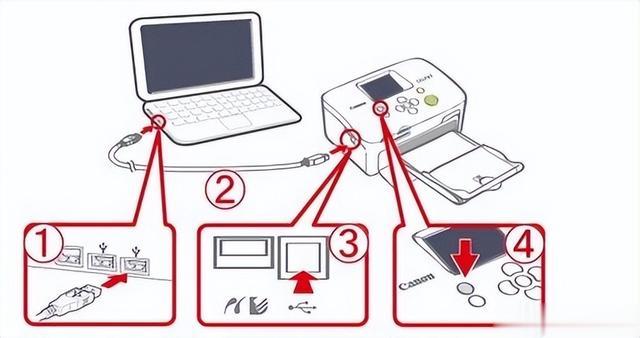
三、通过无线连接
1. 确认打印机支持无线连接功能。许多新型打印机都具备 Wi-Fi 或蓝牙连接功能,允许用户通过无线网络进行打印。
2. 对于 Wi-Fi 连接:
- 在打印机上设置 Wi-Fi 连接。通常可以通过打印机的控制面板或菜单进行设置,按照说明书中的步骤将打印机连接到本地无线网络。
- 在电脑上进行设置。打开“控制面板”,找到“设备和打印机”,点击“添加打印机”。
- 系统会搜索可用的打印机,如果打印机已经连接到同一无线网络,应该能够被找到。选择打印机并按照提示进行安装。
- 在安装过程中,可能需要输入打印机的网络密码或其他设置信息。确保输入正确的信息,以确保连接成功。
3. 对于蓝牙连接:
- 打开打印机的蓝牙功能,并使其处于可被发现状态。
- 在电脑上打开蓝牙设置,搜索可用的蓝牙设备。找到打印机后,点击进行配对。
- 配对成功后,按照提示安装打印机驱动程序。与 Wi-Fi 连接类似,可能需要进行一些设置和测试打印。

四、网络连接(适用于企业或大型办公环境)
在一些企业或大型办公环境中,打印机可能通过网络连接到多台电脑。这种情况下,可以通过以下步骤进行连接:
1. 确认打印机已经连接到网络,可以通过网络打印机的 IP 地址或网络名称进行访问。
2. 在电脑上进行设置。打开“控制面板”,找到“设备和打印机”,点击“添加打印机”。
3. 选择“添加网络、无线或 Bluetooth 打印机”,系统会搜索可用的网络打印机。
4. 找到目标打印机后,选择并按照提示进行安装。可能需要输入打印机的网络密码或其他设置信息。
5. 安装完成后,可以进行测试打印,以确保打印机正常工作。

总之,电脑连接打印机的方法有多种,具体选择哪种方法取决于打印机的类型和使用环境。在连接过程中,确保按照正确的步骤进行操作,并安装合适的驱动程序,以确保打印机能够正常工作。如果在连接过程中遇到问题,可以参考打印机的说明书或寻求专业技术人员的帮助。

